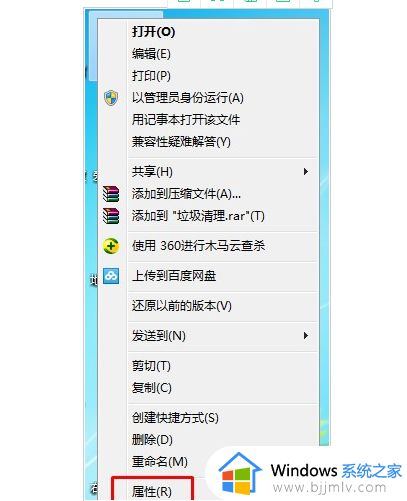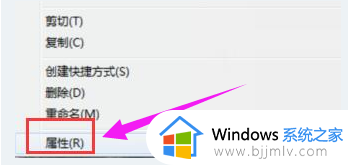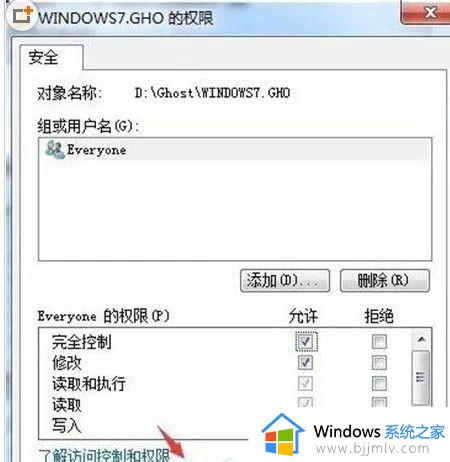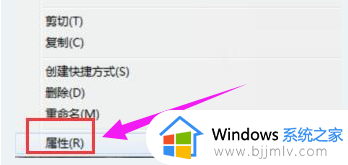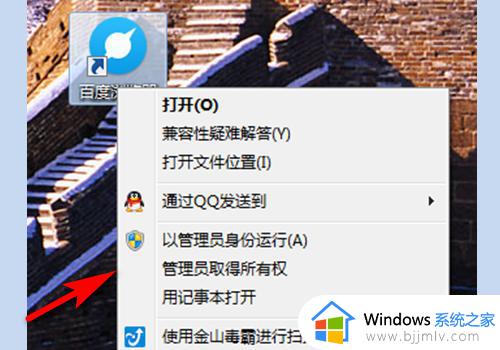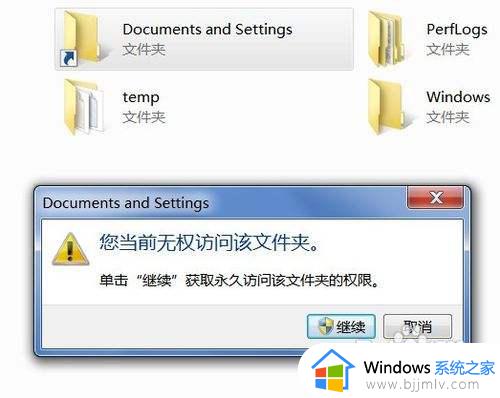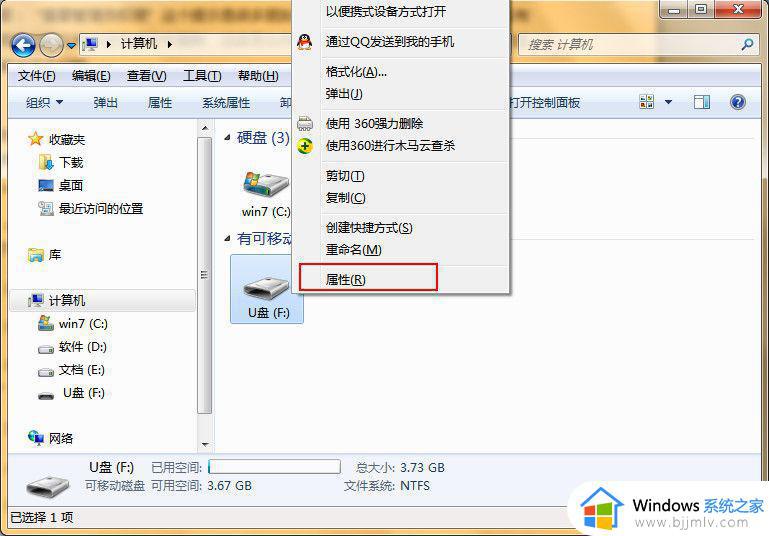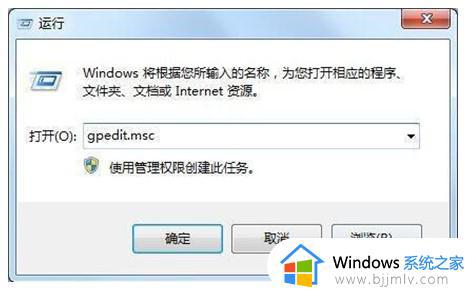win7文件删除需要管理员权限怎么解决 win7电脑删除文件需要管理员权限如何处理
更新时间:2023-12-27 15:06:33作者:jkai
我们有些小伙伴在使用win7操作系统的时候,我们难免会需要对一些文件进行删除,在删除的时候一些小伙伴却遇到了需要管理员权限的情况,对此我们遇到win7文件删除需要管理员权限怎么解决呢?接下来小编就带着大家一起来看看win7电脑删除文件需要管理员权限如何处理,希望对你有帮助。
解决方法:
1.鼠标右键单击选择需要删除的文件,然后选择【属性】;
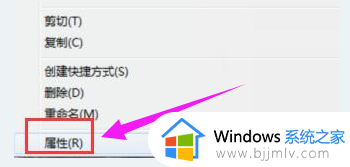
2.在文件夹的属性当中切到【安全】,点击【编辑】;
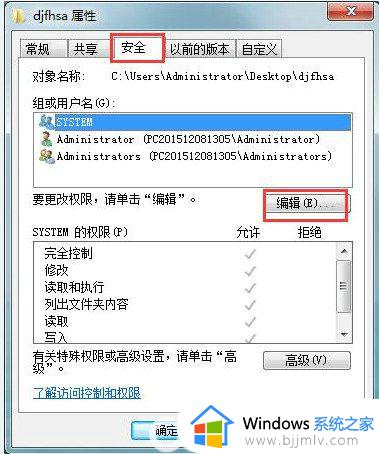
3.在新跳出的页面选择【添加】,然后在【输入对象名称来选择】中输入【Administrators】;
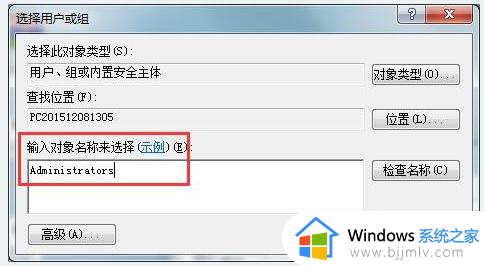
4.之后在窗口页面中点击Administrators,之后在允许下面将勾全部打上;
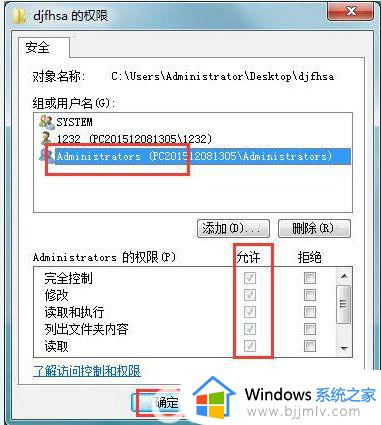
5.之后系统会提示windows安全问题,只要直接选择【是】就可以了。
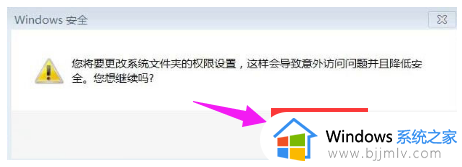
以上全部内容就是小编带给大家的win7电脑删除文件需要管理员权限处理方法详细内容分享啦,碰到这种小伙伴就快点跟着小编一起来看看吧,希望能够帮助到你。